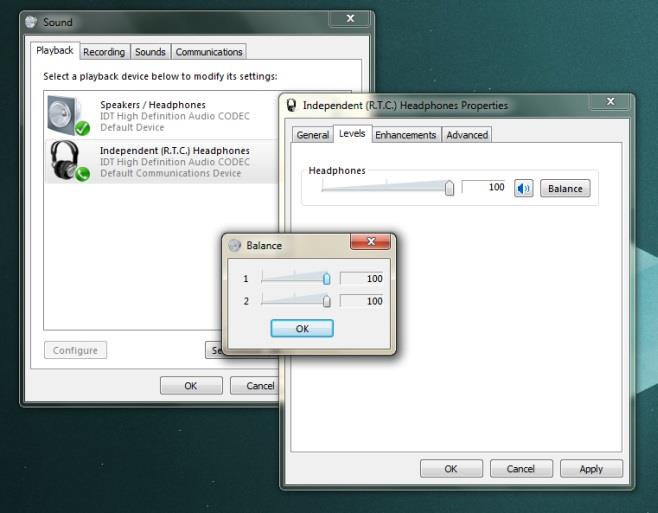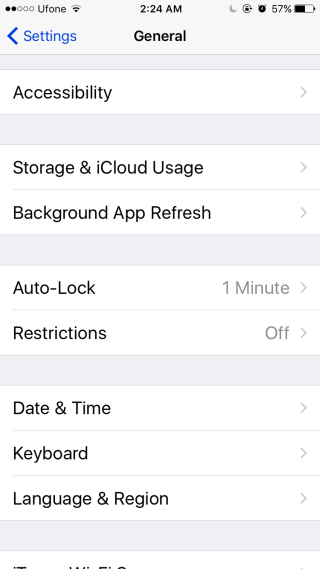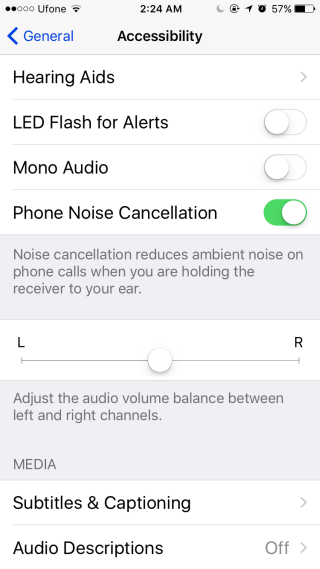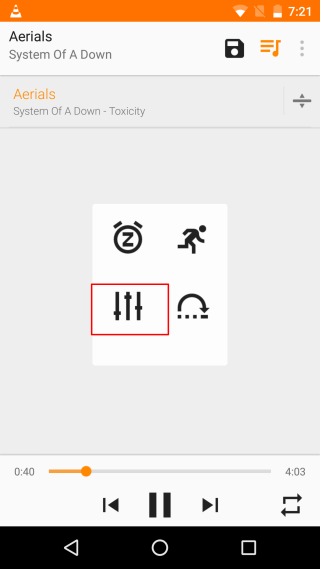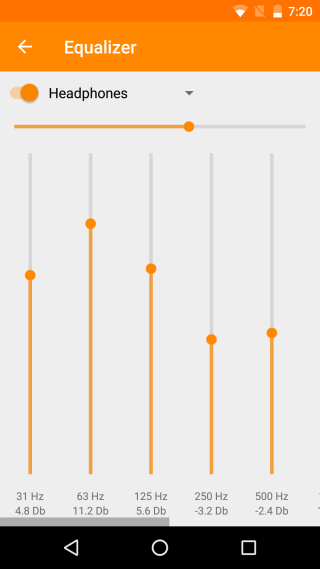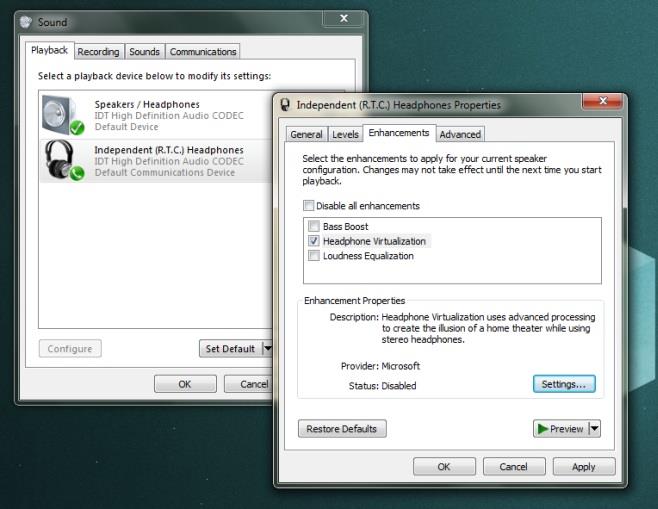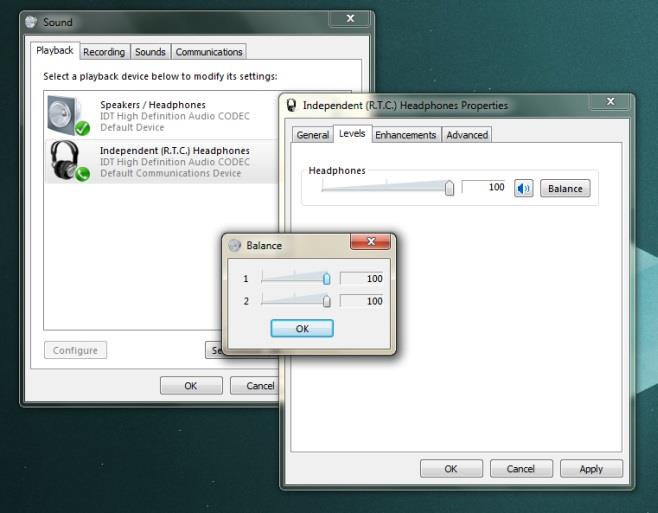La musica ci aiuta a concentrarci sul lavoro, ma non sempre possiamo indossare gli auricolari mentre lavoriamo. Infastidisce chiunque abbia bisogno di parlare con noi. Anche solo attirare la nostra attenzione mentre lavoriamo e ascoltiamo musica diventa un peso per le persone e ostacola il lavoro. Il modo più sicuro per farlo è forse ascoltare la musica solo con gli auricolari. Ascoltare la musica con un solo auricolare non è un'esperienza ottimale, ma non deve essere necessariamente così. Basta passare al canale audio mono e si otterrà un'esperienza di ascolto infinitamente migliore con un solo auricolare. Ecco come passare al canale mono su iOS, Android e Windows.
Canale audio mono – iOS
iOS offre forse il modo più semplice per passare al canale Mono. Ha un interruttore che fa al caso tuo, ma non sarai così fortunato con dispositivi Android e Windows 7+.
Apri l'app Impostazioni e vai su Generali > Accessibilità e attiva Audio mono.
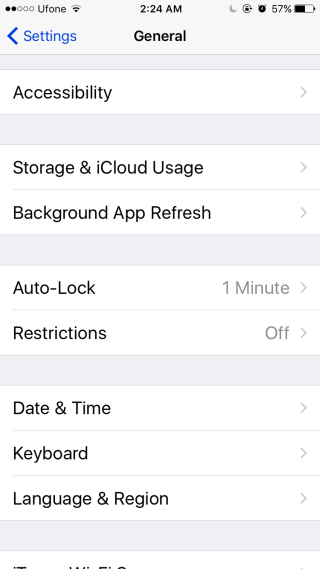
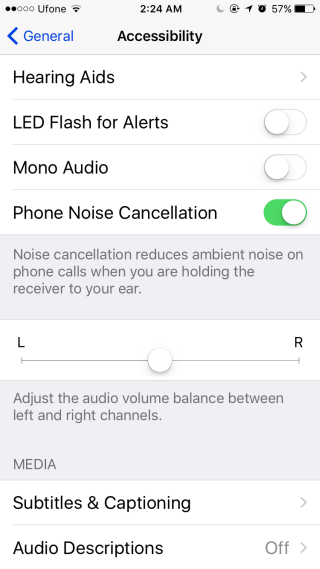
Canale audio mono – Android
Ci sono due modi per passare al canale audio Mono su Android. Il primo è l'opzione più semplice, che si presenta sotto forma di un'impostazione di sistema attivabile, simile a quella di iOS. Purtroppo, l'impostazione non è disponibile per tutti i dispositivi e forse non è disponibile per nessuno nella versione più recente di Android.
Per verificare se l'impostazione di sistema è disponibile, vai all'app Impostazioni e in Generali>Accessibilità, cerca l'opzione Riproduzione mono nella sezione Audio.
Se, per puro caso, non vedi l'opzione, dovrai accontentarti di modificare la modalità di riproduzione della musica sul tuo lettore musicale. Ti consigliamo di utilizzare VLC Player, poiché il lettore musicale predefinito in Android 6.0 non dispone di un'opzione di riproduzione specifica per le cuffie.
Riproduci un brano in VLC e tocca il pulsante "Altro" sulla barra delle azioni. Dalla schermata dell'equalizzatore, seleziona "Cuffie" e otterrai un'esperienza di ascolto decisamente migliore con un solo auricolare.
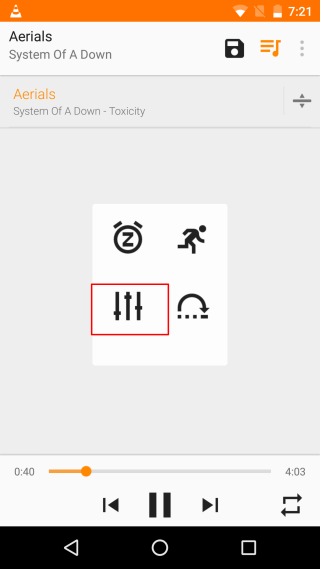
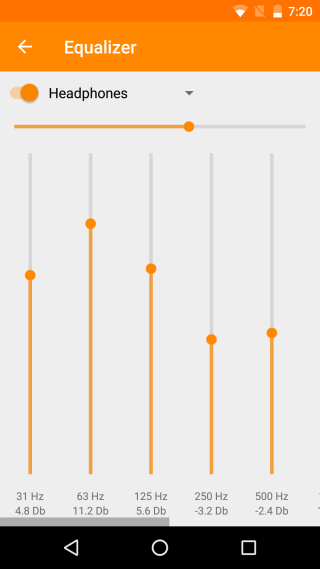
Finestre
Fai clic con il pulsante destro del mouse sull'icona dell'altoparlante nella barra delle applicazioni e seleziona "Dispositivi di riproduzione". Fai doppio clic sulle cuffie elencate nella sezione Dispositivi e vai alla scheda Miglioramenti. Attiva la virtualizzazione delle cuffie.
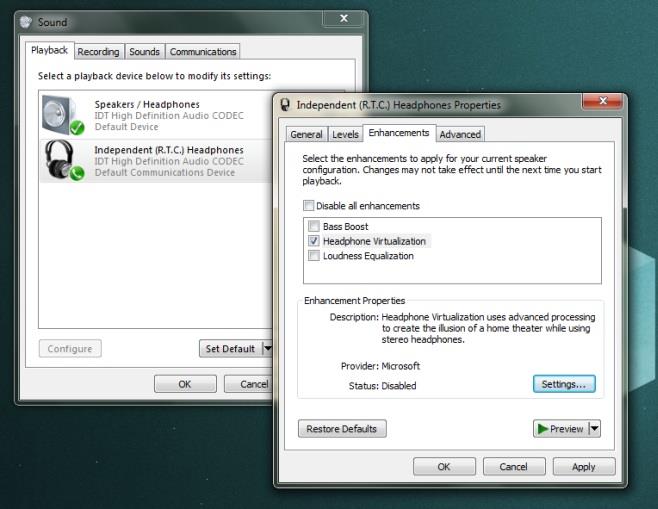
Successivamente, vai alla scheda Livelli e clicca su "Bilanciamento". Riduci a zero il suono proveniente da un altoparlante (auricolare) (quello che non stai utilizzando) e goditi meglio la musica dall'altro auricolare.